使用路径监视监视群集中的服务
在群集设置中,监视服务的所有权在节点之间分配。因此,不同的节点监视不同的服务。监视服务的节点称为服务所有者。只有服务所有者会探测服务器以监视分配给它的服务的状态。它进一步将服务状态传达给群集内的所有其他节点。分布式监视的缺点是无法确定所有节点和服务器之间的网络连接和链路状态。为了克服这个缺点,您可以使用路径监视。
注意
您无法选择节点来监视服务。监视服务的节点的选择是通过内部机制完成的。您可以使用
show service <service name>和show serviceGroup <service group name>命令查看所有者节点以监视服务。
路径监视检查节点与服务器提供的服务之间的网络连接和链路状态。节点发送 ICMP ping 以验证服务器是否可访问。
路径监视的工作原理
以一个由三个节点 N1、N2 和 N3 组成的 NetScaler 群集为例。N2 是监视 HTTP 服务 (S1) 状态的服务所有者。它将服务状态通告给群集中的其他节点。在群集中的所有节点上为所有服务启用路径监视。每个节点仅向服务器发送 ICMP ping 命令。服务所有者同时发送 HTTP 服务请求和 ICMP ping 命令。每个节点向服务所有者报告其路径监视状态。
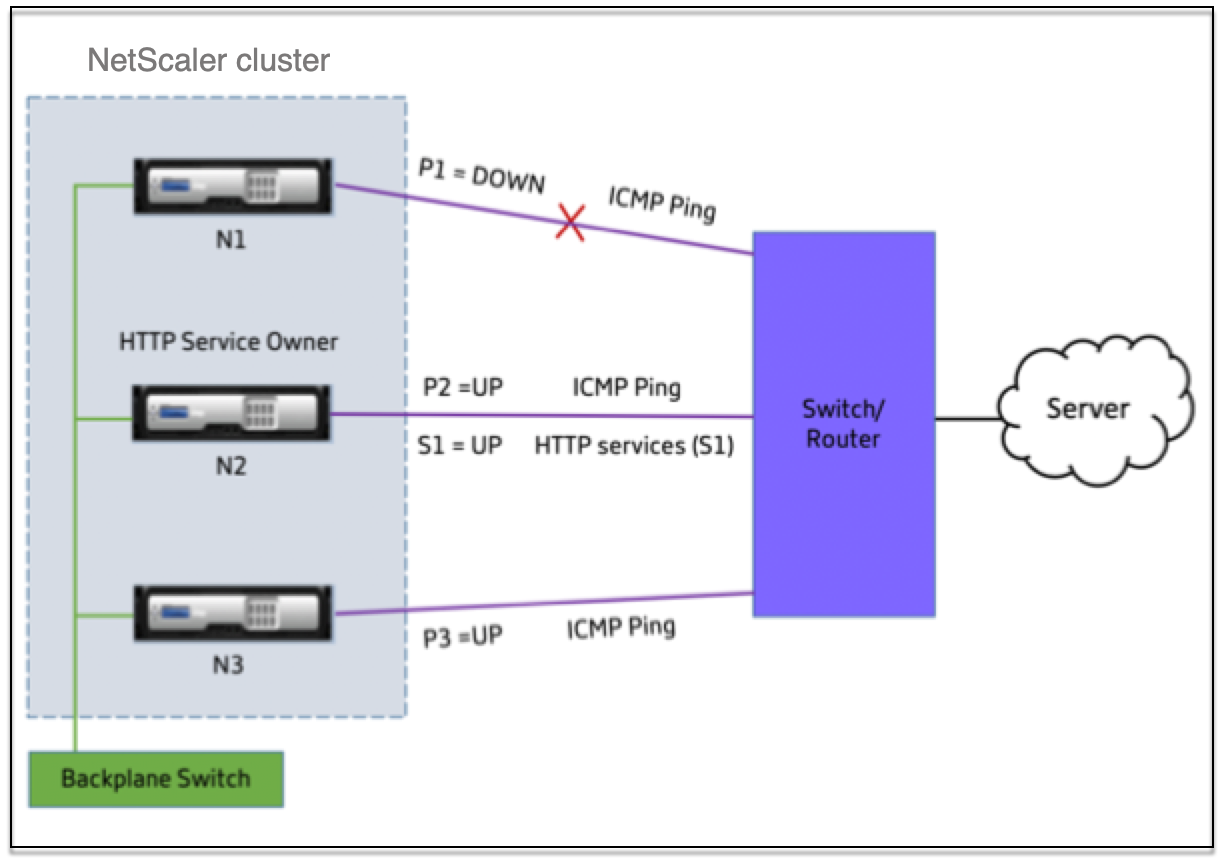
以下两个参数决定节点的服务状态:
- S = 服务所有者公布的服务状态
- P = 每个节点的路径监视状态
节点是否可以到达服务器,决定该节点的路径监视状态。
下表显示了启用或禁用 pathMonitorinDV 参数时根据路径监视状态设置的服务状态。
| 参数 | 路径监视状态 | 服务状态 |
|---|---|---|
| pathmonitorINDV = 否;是默认配置。 | P1 = DOWN | S1 = DOWN |
| P2 = UP | S1 = DOWN | |
| P3 = UP | S1 = DOWN | |
| PathmonitorINDV = 是 | P1 = DOWN | S1 = DOWN |
| P2 = UP | S1 = UP | |
| P3 = UP | S1 = UP |
在此示例中,服务所有者根据路径监视状态设置为 DOWN 的节点决定所有节点的服务状态。如果任何节点的路径监视状态为 DOWN,则服务所有者将所有节点的服务状态设置为 DOWN。仅当每个节点的路径监视状态为 UP 时,所有节点的服务状态才设置为 UP。
通过启用 pathMonitorinDV 参数,您可以对单个节点使用路径监视。此参数使服务所有者能够根据每个节点的路径监视状态为每个节点设置服务状态。
注意
如果设置了 pathMonitorinDV 参数,则持久化等某些功能可能会中断。
配置路径监视
路径监视适用于所有服务和服务组。默认情况下,路径监视参数处于禁用状态。
使用 CLI 为服务/服务组启用路径监视
在命令提示符下,键入:
add service <service name> <IP address> <service type> <port> [-pathMonitor <YES | NO>] [-pathMonitorIndv <YES | NO>]
add servicegroup <servicegroup name> <service type> [-pathMonitor <YES | NO>] [-pathMonitorIndv <YES | NO>]
<!--NeedCopy-->
示例:
add service s1 1.1.1.1 HTTP 80 -pathMonitor YES
add servicegroup sg_1 HTTP -pathMonitor YES
add service s1 1.1.1.1 HTTP 80 -pathMonitor YES -pathMonitorIndv YES
add servicegroup sg_1 HTTP -pathMonitor YES -pathMonitorIndv YES
<!--NeedCopy-->
您也可以通过 set 命令设置路径监视参数,如下所示:
set service <service name> [-pathMonitor <YES | NO>] [-pathMonitorIndv <YES | NO>]
set servicegroup <servicegroup name> [-pathMonitor <YES | NO>] [-pathMonitorIndv <YES | NO>]
<!--NeedCopy-->
示例:
set service s1 -pathMonitor YES
set servicegroup sg_1 -pathMonitor YES
set service s1 -pathMonitorIndv YES
set servicegroup sg_1 -pathMonitorIndv NO
<!--NeedCopy-->
使用 GUI 启用服务/服务组的路径监视
-
导航到“流量管理”>“负载平衡”>“服务”。
对于服务组,请导航到 流量管理 > 负载平衡 > 服务组。
- 在“服务/服务组”窗格中,从列表中选择一个服务/服务组,然后双击将其打开。
- 在“服务设置”选项卡上,单击“编辑”。
- 选择 路径监视。
- 如果要应用 单个路径监视,请选择“单个路径监视”,然后单击“确定”。
注意
只有启用路径监视,才能启用单个路径监视。